MacOSX基本操作技巧
- 格式:pdf
- 大小:1.12 MB
- 文档页数:5
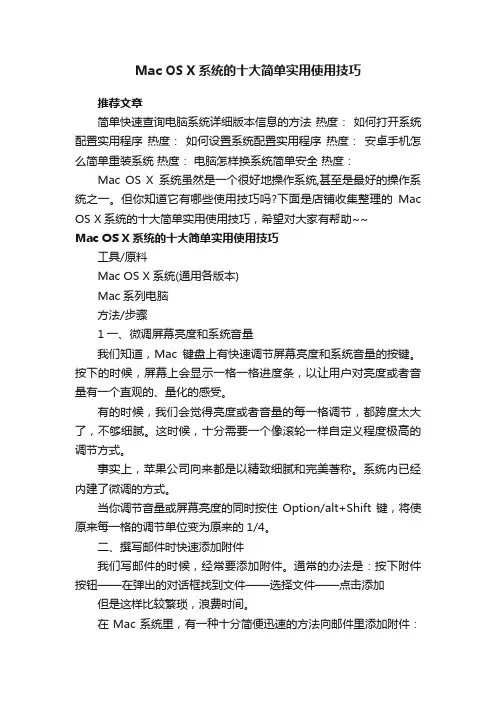
Mac OS X系统的十大简单实用使用技巧推荐文章简单快速查询电脑系统详细版本信息的方法热度:如何打开系统配置实用程序热度:如何设置系统配置实用程序热度:安卓手机怎么简单重装系统热度:电脑怎样换系统简单安全热度:Mac OS X系统虽然是一个很好地操作系统,甚至是最好的操作系统之一。
但你知道它有哪些使用技巧吗?下面是店铺收集整理的Mac OS X系统的十大简单实用使用技巧,希望对大家有帮助~~Mac OS X系统的十大简单实用使用技巧工具/原料Mac OS X系统(通用各版本)Mac系列电脑方法/步骤1一、微调屏幕亮度和系统音量我们知道,Mac键盘上有快速调节屏幕亮度和系统音量的按键。
按下的时候,屏幕上会显示一格一格进度条,以让用户对亮度或者音量有一个直观的、量化的感受。
有的时候,我们会觉得亮度或者音量的每一格调节,都跨度太大了,不够细腻。
这时候,十分需要一个像滚轮一样自定义程度极高的调节方式。
事实上,苹果公司向来都是以精致细腻和完美著称。
系统内已经内建了微调的方式。
当你调节音量或屏幕亮度的同时按住Option/alt+Shift键,将使原来每一格的调节单位变为原来的1/4。
二、撰写邮件时快速添加附件我们写邮件的时候,经常要添加附件。
通常的办法是:按下附件按钮——在弹出的对话框找到文件——选择文件——点击添加但是这样比较繁琐,浪费时间。
在Mac系统里,有一种十分简便迅速的方法向邮件里添加附件:像在窗口之间拖拽文件一样,把希望添加的文件直接拖到Mail撰写区域,就可以添加附件了!三、QuickTime中自如快放/慢放在Quicktime里,你可以通过触摸板的手指滑动或利用鼠标滚轮使画面一帧一帧地前进或后退,甚至停止。
四、利用“预览”程序剪裁图片在“预览”中,选中你想要剪裁的区域,然后按Command+K,图片立即只剩你想要的区域,太方便啦。
五、像万能的程序员一样,“写代码”让电脑说话打开Terminal(终端),在命令行输入:say imleibo,回车。
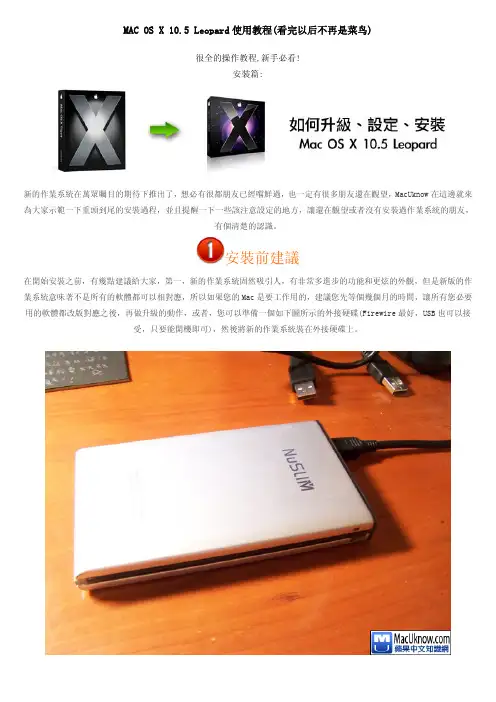
MAC OS X 10.5 Leopard使用教程(看完以后不再是菜鸟)很全的操作教程,新手必看!安装篇:新的作業系統在萬眾矚目的期待下推出了,想必有很都朋友已經嚐鮮過,也一定有很多朋友還在觀望,MacUknow在這邊就來為大家示範一下重頭到尾的安裝過程,並且提醒一下一些該注意設定的地方,讓還在觀望或者沒有安裝過作業系統的朋友,有個清楚的認識。
安裝前建議在開始安裝之前,有幾點建議給大家,第一,新的作業系統固然吸引人,有非常多進步的功能和更炫的外觀,但是新版的作業系統意味著不是所有的軟體都可以相對應,所以如果您的Mac是要工作用的,建議您先等個幾個月的時間,讓所有您必要用的軟體都改版對應之後,再做升級的動作,或者,您可以準備一個如下圖所示的外接硬碟(Firewire最好,USB也可以接受,只要能開機即可),然後將新的作業系統裝在外接硬碟上。
Stanley的做法是這樣,Stanley先用Carbon Copy Cloner這套軟體,將內建硬碟完整備份到上面這個外接硬碟中(教學在這 ),然後用外接硬碟開機(開機時按住option選擇外接硬碟),接者安裝Leopard的時候,就選擇升級這個外接硬碟上的內容,這樣一來,您電腦裡的原有系統不會動到,如果想玩Leopard就用外接硬碟開機就行了,想嚐鮮的朋友可以先試著用這樣的方式。
第二,希望傳達一個觀念給各位,就是不論您要安裝一些新的軟體或者要更新作業系統,都建議您先做修復系統權限的動作,以免發生在更新的過程中發生一些莫名的問題。
(修復教學在這 )開始安裝10.5 Leopard準備好開始安裝新的作業系統後,您需要的就是10.5 Leopard光碟,這次的外盒非常絢麗,X字樣後面的太空,看起來是具有立體感的喔,質感相當好,收藏價值也頗高^^盒中的內容物不多,就是光碟片、說明書和Apple貼紙一張放入光碟後,點選紅框中的安裝Mac OS X再來,點選重新開機就開始安裝新的作業系統囉重新開機後,先選定您要顯示的語言接下來就是一些歡迎、接受協議等等的東西安裝選項再來,比較要注意的地方出現了,您可以選定您要將作業系統安裝到哪個硬碟,選定之後,點選下方的"選項"接下來就會跳出以下的選項頁面,如果您不設定的話,預設值是直接升級您的原有作業系統,這個選項的話會保留所有您的應用程式、設定與檔案,但要注意的是,升級之後的作業系統是無法再降回來的,所以在一開始才提醒您先備份囉。
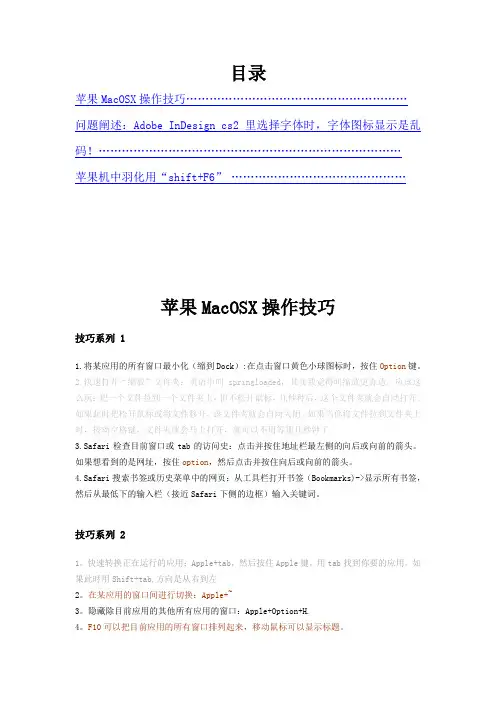
目录苹果MacOSX操作技巧…………………………………………………问题阐述:Adobe InDesign cs2里选择字体时,字体图标显示是乱码!……………………………………………………………………苹果机中羽化用“shift+F6”………………………………………苹果MacOSX操作技巧技巧系列 11.将某应用的所有窗口最小化(缩到Dock):在点击窗口黄色小球图标时,按住Option键。
2.快速打开“缩放”文件夹:英语中叫springloaded,其实我觉得叫缩放更合适。
应该这么玩:把一个文件拉到一个文件夹上,但不松开鼠标,几秒种后,这个文件夹就会自动打开。
如果此时把松开鼠标或将文件移开,该文件夹就会自动关闭。
如果当你将文件拉到文件夹上时,按动空格键,文件夹就会马上打开,就可以不用等那几秒钟了。
3.Safari检查目前窗口或tab的访问史:点击并按住地址栏最左侧的向后或向前的箭头。
如果想看到的是网址,按住option,然后点击并按住向后或向前的箭头。
4.Safari搜索书签或历史菜单中的网页:从工具栏打开书签(Bookmarks)->显示所有书签,然后从最低下的输入栏(接近Safari下侧的边框)输入关键词。
技巧系列 21。
快速转换正在运行的应用:Apple+tab,然后按住Apple键,用tab找到你要的应用。
如果此时用Shift+tab,方向是从右到左2。
在某应用的窗口间进行切换:Apple+~3。
隐藏除目前应用的其他所有应用的窗口:Apple+Option+H.4。
F10可以把目前应用的所有窗口排列起来,移动鼠标可以显示标题。
5。
F9把F10的功能延伸到所有应用。
6。
F11是把所有窗口都藏起来,让你看到桌面。
7。
移动或建立你目前文件的替身:一些文件打开以后有在其窗口上有图标,见附图,拉住这个图标到Finder的其他位置就是移动。
按住Apple+option的同时再拉这个图标就是建立替身。
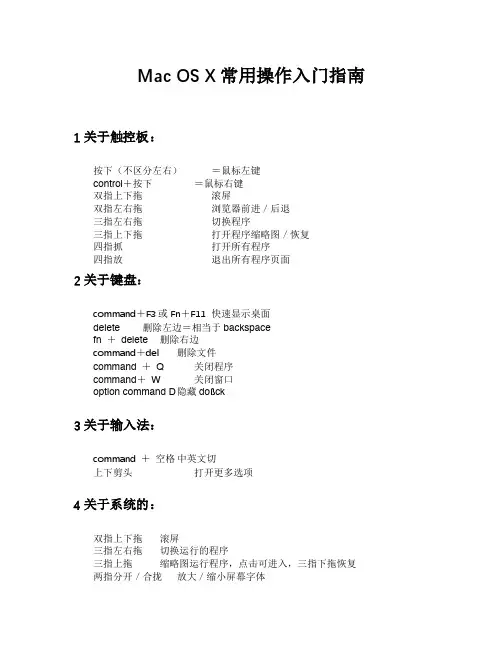
Mac OS X常用操作入门指南1关于触控板:按下(不区分左右)=鼠标左键control+按下=鼠标右键双指上下拖滚屏双指左右拖浏览器前进/后退三指左右拖切换程序三指上下拖打开程序缩略图/恢复四指抓打开所有程序四指放退出所有程序页面2关于键盘:command+F3或Fn+F11 快速显示桌面delete 删除左边=相当于backspacefn +delete 删除右边command+del 删除文件command +Q 关闭程序command+W 关闭窗口option command D 隐藏doßck3关于输入法:command +空格中英文切上下剪头打开更多选项4关于系统的:双指上下拖滚屏三指左右拖切换运行的程序三指上拖缩略图运行程序,点击可进入,三指下拖恢复两指分开/合拢放大/缩小屏幕字体单击隔几秒再单击重命名command一般代替了ctrl,比如:command +c 复制command +v 粘贴command +option +v 剪切command +z 恢复上次更改delete 向左删除fn +delete 向右删除command+control+F 最大化/还原5关于我的电脑(finder):command +[后退command +]前进shift+command+g 输入路径查看隐藏的路径6关于浏览器safari:command +T 新建command +W 关闭窗口command +L 定位地址栏,输入搜索内容command+shift +左/右换标签双指左右拖(快速)浏览页面的前进/后退双指上下拖滚屏alt +上/下翻页7关于快捷键图标:Command-‐-‐-‐⌘Option-‐-‐-‐-‐-‐-‐-‐-‐⌥Control-‐-‐-‐-‐-‐-‐-‐⌃Shift-‐-‐-‐-‐-‐-‐-‐-‐-‐-‐-‐⌂Delete-‐-‐-‐-‐-‐-‐-‐-‐⌫。

MAC OS X组合键的使用技巧导读:MAC中有着许多快捷键可以帮助我们更便捷的操作,今天小编为大家整理了一些组合键在MAC系统的一些选项中的使用技巧,有了这些组合键,我们就可以更快速的操作这些选项,从而节省我们的时间。
具体的组合键功能:1. 按“option”键+清倒废纸篓可以跳过“清倒废纸篓”警告和删除“废纸篓”内已锁定的文件。
2. 按“苹果键”+拖曳图像可以在移动图像时更改当前设置“整齐排列”(仅在“显示”控制板内)。
3. 在插入磁盘时,按住“苹果键”+“option”+“tab”键可以在插入时自动抹掉磁盘内容。
4. 在“选配器”内,按住“tab”键可以使下个列表成为现用。
按住“shift”+“tab”键可以使上个列表成为现用。
5. 按“option”键+使其它程序成为现用(从“应用程序”菜单内选取或点按其中一个窗口)可以在切换到其它程序时隐藏该程序窗口。
6. 同时按住“苹果键”+“option”+“esc”键可以强行退出死机程序。
7. 同时按住“苹果键”+“shift”+“3”键可以把当前屏幕上的内容转变成一个图像,此图像可以在Photoshop软件中打开使用,也可以打印输出。
8. 按住“苹果键”+“G”键可以在连接其它计算机时选定“客人”。
按住“苹果键”+“R”键可以在连接其它计算机时选定“注册用户”。
9. 如果安装了WordScript,按“苹果键”+“→”键可以设置为英语,按“苹果键”+“←”键可以设置为系统语系。
10. 按“苹果键”+“space”键可以设置为“键盘”菜单内的下一个语系(比如:英文切换到中文,中文切换到英文);按“苹果键”+“option” +“space”键可以设置为当前语系内的下一种语言(如果此语系有多种语言的话)。
有了这些组合键,我们在操作这些选项的时候,就不用再一个个的找到打开了,直接就可以将它们开启。
有兴趣的用户快去试试吧。
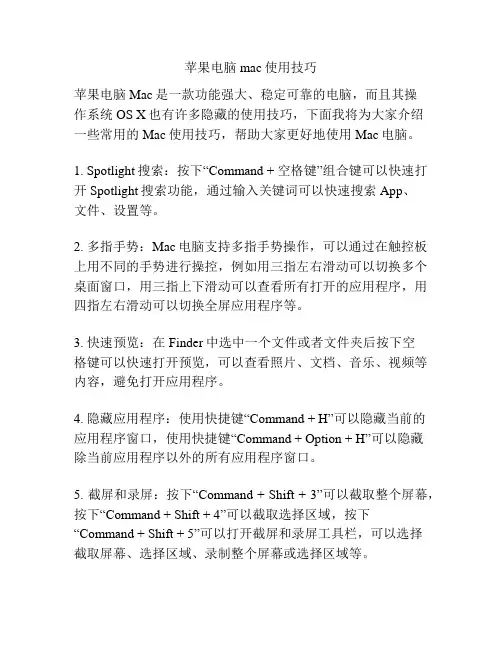
苹果电脑mac使用技巧苹果电脑Mac是一款功能强大、稳定可靠的电脑,而且其操作系统OS X也有许多隐藏的使用技巧,下面我将为大家介绍一些常用的Mac使用技巧,帮助大家更好地使用Mac电脑。
1. Spotlight搜索:按下“Command + 空格键”组合键可以快速打开Spotlight搜索功能,通过输入关键词可以快速搜索App、文件、设置等。
2. 多指手势:Mac电脑支持多指手势操作,可以通过在触控板上用不同的手势进行操控,例如用三指左右滑动可以切换多个桌面窗口,用三指上下滑动可以查看所有打开的应用程序,用四指左右滑动可以切换全屏应用程序等。
3. 快速预览:在Finder中选中一个文件或者文件夹后按下空格键可以快速打开预览,可以查看照片、文档、音乐、视频等内容,避免打开应用程序。
4. 隐藏应用程序:使用快捷键“Command + H”可以隐藏当前的应用程序窗口,使用快捷键“Command + Option + H”可以隐藏除当前应用程序以外的所有应用程序窗口。
5. 截屏和录屏:按下“Command + Shift + 3”可以截取整个屏幕,按下“Command + Shift + 4”可以截取选择区域,按下“Command + Shift + 5”可以打开截屏和录屏工具栏,可以选择截取屏幕、选择区域、录制整个屏幕或选择区域等。
6. 设置自定义快捷键:在“系统偏好设置”中可以设置自定义的快捷键,例如设置一个快捷键来快速打开某个应用程序或者执行某个操作。
7. 任务管理器:按下“Command + Option + Esc”可以打开任务管理器,可以方便地强制退出应用程序。
8. 分屏窗口:将应用程序窗口拖动到屏幕的左边或右边可以自动分屏窗口,方便同时查看两个应用程序。
9. 无障碍功能:在“系统偏好设置”中有一些无障碍功能可以帮助视觉、听觉或者其他特殊需要的用户更好地使用Mac电脑。
10. 多用户登录:Mac电脑支持多用户登录,可以在“系统偏好设置”中添加新的用户,并在登录界面切换用户。

M A C O S X10.5L e o p a r d使用教程(看完以后不再是菜鸟)很全的操作教程,新手必看!安装篇:新的操作系统在万众瞩目的期待下推出了,想必有很都朋友已经尝鲜过,也一定有很多朋友还在观望,MacUknow在这边就来为大家示范一下重头到尾的安装过程,并且提醒一下一些该注意设定的地方,让还在观望或者没有安装过操作系统的朋友,有个清楚的认识。
安装前建议在开始安装之前,有几点建议给大家,第一,新的操作系统固然吸引人,有非常多进步的功能和更炫的外观,但是新版的操作系统意味着不是所有的软件都可以相对应,所以如果您的Mac是要工作用的,建议您先等个几个月的时间,让所有您必要用的软件都改版对应之后,再做升级的动作,或者,您可以准备一个如下图所示的外接硬盘(Firewire最好,USB也可以接受,只要能开机即可),然后将新的操作系统装在外接硬盘上。
Stanley的做法是这样,Stanley先用Carbon Copy Cloner这套软件,将内建硬盘完整备份到上面这个外接硬盘中(教学在这 ),然后用外接硬盘开机(开机时按住option选择外接硬盘),接者安装Leopard的时候,就选择升级这个外接硬盘上的内容,这样一来,您计算机里的原有系统不会动到,如果想玩Leopard就用外接硬盘开机就行了,想尝鲜的朋友可以先试着用这样的方式。
第二,希望传达一个观念给各位,就是不论您要安装一些新的软件或者要更新操作系统,都建议您先做修复系统权限的动作,以免发生在更新的过程中发生一些莫名的问题。
(修复教学在这 )开始安装10.5 Leopard准备好开始安装新的操作系统后,您需要的就是10.5 Leopard光盘,这次的外盒非常绚丽,X 字样后面的太空,看起来是具有立体感的喔,质感相当好,收藏价值也颇高^^盒中的内容物不多,就是光盘片、说明书和Apple贴纸一张放入光盘后,点选红框中的安装Mac OS X再来,点选重新开机就开始安装新的操作系统啰重新开机后,先选定您要显示的语言接下来就是一些欢迎、接受协议等等的东西安装选项再来,比较要注意的地方出现了,您可以选定您要将操作系统安装到哪个硬盘,选定之后,点选下方的"选项"接下来就会跳出以下的选项页面,如果您不设定的话,默认值是直接升级您的原有操作系统,这个选项的话会保留所有您的应用程序、设定与档案,但要注意的是,升级之后的操作系统是无法再降回来的,所以在一开始才提醒您先备份啰。
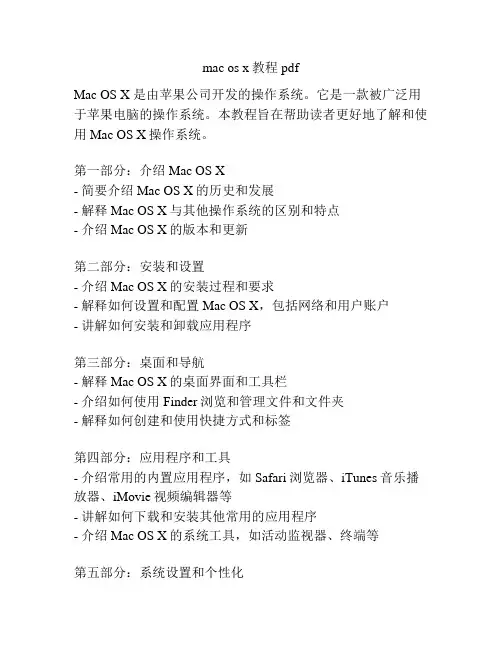
mac os x教程 pdfMac OS X 是由苹果公司开发的操作系统。
它是一款被广泛用于苹果电脑的操作系统。
本教程旨在帮助读者更好地了解和使用Mac OS X操作系统。
第一部分:介绍Mac OS X- 简要介绍Mac OS X的历史和发展- 解释Mac OS X与其他操作系统的区别和特点- 介绍Mac OS X的版本和更新第二部分:安装和设置- 介绍Mac OS X的安装过程和要求- 解释如何设置和配置Mac OS X,包括网络和用户账户- 讲解如何安装和卸载应用程序第三部分:桌面和导航- 解释Mac OS X的桌面界面和工具栏- 介绍如何使用Finder浏览和管理文件和文件夹- 解释如何创建和使用快捷方式和标签第四部分:应用程序和工具- 介绍常用的内置应用程序,如Safari浏览器、iTunes音乐播放器、iMovie视频编辑器等- 讲解如何下载和安装其他常用的应用程序- 介绍Mac OS X的系统工具,如活动监视器、终端等第五部分:系统设置和个性化- 介绍如何调整系统设置,如显示和声音- 讲解如何更改桌面壁纸和主题- 解释如何进行账户和隐私设置第六部分:常见问题和故障排除- 介绍一些用户常见的问题和解决方案,如无法启动、应用程序崩溃等- 解释如何进行故障排除和修复系统问题- 提供常见问题和故障排除的资源和参考资料总结- 简要总结Mac OS X的特点和使用方法- 强调Mac OS X的优势和适用场景- 表达对读者进一步学习和探索Mac OS X的鼓励通过本教程,读者将能够更好地了解和使用Mac OS X操作系统。
无论是新手还是有一定经验的用户,都可以从本教程中获得有用的信息和技巧。
希望本教程能够为读者提供实际帮助,并激发其对Mac OS X操作系统的深入学习和探索的兴趣。

macOS使用技巧大全第一章:基本操作技巧在使用macOS操作系统时,熟悉基本操作技巧能够提高工作效率和操作体验。
本章节将介绍几项常用的基本操作技巧:1. Finder技巧Finder是macOS中重要的文件管理器,熟练掌握其使用技巧能够快速定位、操作文件。
例如,你可以使用快捷键"Command + N"打开新的Finder窗口;使用"Command + T"打开新的标签页,并通过拖拽形式快速切换文件夹;使用"Command + [ 或 Command + ]"快速回退或前进浏览历史。
2. 多任务管理macOS支持多任务操作,你可以使用Spaces功能将应用程序分配到不同的虚拟桌面,以便更好地组织和管理你的工作环境。
在键盘上,你可以使用"Control + 上下箭头"在不同的桌面间切换,也可以通过"Mission Control"快速查看所有打开的应用程序、窗口和桌面。
3. 快捷键使用macOS提供了多种快捷键,你可以将其应用到各种场景中以提高工作效率。
例如,你可以使用"Command + 空格"快速打开Spotlight搜索功能;使用"Command + Tab"快速切换应用程序;使用"Command + Shift + 3"截图整个屏幕等。
第二章:个性化定制技巧macOS提供了丰富的个性化定制选项,你可以根据个人喜好和工作习惯进行调整。
以下几项技巧可以帮助你更好地个性化定制macOS:1. 桌面壁纸和主题你可以在"系统偏好设置"中选择个人喜欢的桌面壁纸,并定制主题色以及Dock和菜单栏的外观。
此外,你还可以使用第三方软件来自定义桌面样式,如使用GeekTool来添加实用工具和小组件。
2. 触控板和鼠标设置macOS提供了丰富的手势和鼠标设置选项,可以根据自己的习惯进行调整。

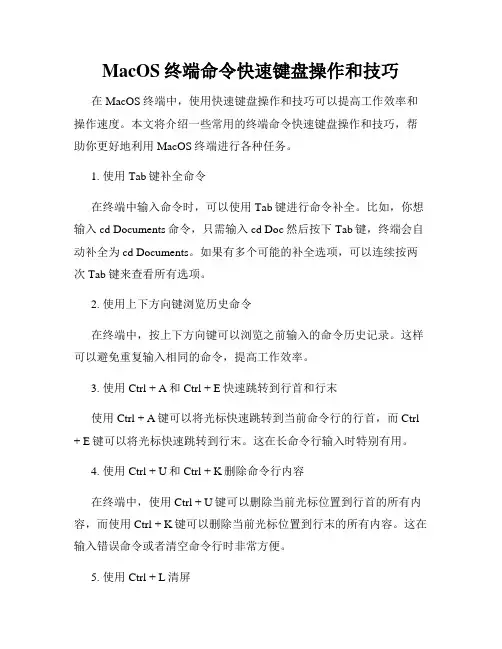
MacOS终端命令快速键盘操作和技巧在MacOS终端中,使用快速键盘操作和技巧可以提高工作效率和操作速度。
本文将介绍一些常用的终端命令快速键盘操作和技巧,帮助你更好地利用MacOS终端进行各种任务。
1. 使用Tab键补全命令在终端中输入命令时,可以使用Tab键进行命令补全。
比如,你想输入cd Documents命令,只需输入cd Doc然后按下Tab键,终端会自动补全为cd Documents。
如果有多个可能的补全选项,可以连续按两次Tab键来查看所有选项。
2. 使用上下方向键浏览历史命令在终端中,按上下方向键可以浏览之前输入的命令历史记录。
这样可以避免重复输入相同的命令,提高工作效率。
3. 使用Ctrl + A和Ctrl + E快速跳转到行首和行末使用Ctrl + A键可以将光标快速跳转到当前命令行的行首,而Ctrl + E键可以将光标快速跳转到行末。
这在长命令行输入时特别有用。
4. 使用Ctrl + U和Ctrl + K删除命令行内容在终端中,使用Ctrl + U键可以删除当前光标位置到行首的所有内容,而使用Ctrl + K键可以删除当前光标位置到行末的所有内容。
这在输入错误命令或者清空命令行时非常方便。
5. 使用Ctrl + L清屏在终端中,使用Ctrl + L键可以清空屏幕,让终端界面保持整洁。
6. 使用Ctrl + C终止命令在执行某个命令时,如果想中断执行,可以使用Ctrl + C键。
这个组合键会立即终止正在执行的命令,非常实用。
7. 使用Ctrl + R搜索命令历史记录在终端中,使用Ctrl + R键可以进行历史命令搜索。
输入关键词,终端会自动搜索之前输入的命令历史记录,并显示匹配的命令。
按下Enter键可以执行搜索到的命令。
8. 使用管道符号(|)将命令结果传递给其他命令在终端中,使用管道符号(|)可以将一个命令的输出结果传递给另一个命令进行处理。
比如,想要查找一个文件中包含特定关键词的行,可以使用grep命令来过滤输出结果:grep "keyword" filename。
内部资料,请勿转载!一、Mac常识篇1、Mac OS X 基础介绍与使用教程Mac OS X v10。
5“Leopard”是迄今为止Apple 发布的技术级别最高的操作系统,但别让这种说法吓到您。
虽然确实内藏乾坤,但Leopard 无疑使您使用Mac工作起来更轻松,更方便您娱乐,心情愉快.如果您在启动Mac 时头脑中出现大大的问号,从这里开始非常好。
这些界面启蒙课程将向您介绍构成Leopard 界面的不同元素以及其使用方法,并向您显示如何使用Finder 和Finder 窗口、桌面、菜单栏、Dock、废纸篓、文件和文件夹等等。
1.1 Finder摘要第一次启动 Mac 时,首先映入眼帘的就是 Finder,您可以通过它来查看 Mac 上几乎所有的内容,包括应用程序、硬盘、文件、文件夹和 CD. 您可以使用 Finder 来整理所有文件和文件夹(整理得整整齐齐或杂乱无章均可)、在整个 Mac 范围中搜索内容以及删除不需要的内容等。
Finder 窗口若要查看 Mac 上的所有内容,请双击硬盘图标。
注意:图标是一个小型图形,用于代表文件、文件夹、应用程序、CD 或驱动器等项目。
这可以打开 Finder 窗口,通过该窗口,您可以真实地看到电脑内容的层次结构。
Finder 窗口的左侧通常都有一个工具条。
项目分为下列几类:位置、设备、共享电脑和搜索(与 iTunes 中的来源列表相似)。
位于顶部的是您已装载的并可访问的宗卷,如硬盘、iDisk、网络、CD、DVD 或 iPod。
位于底部的是用户帐户文件夹(又称为“个人文件夹”,此文件夹以您的用户帐户名命名)、个人文件夹中的一些文件夹(桌面、文档、影片、音乐和图片等)和“应用程序"文件夹。
Finder 窗口如下图所示:所选文件夹或宗卷中的内容将显示在右侧面板中. 由于设置的 Finder 窗口显示方式不同,此面板可能看起来与我们的面板略有不同,上图中的窗口是以“图标"显示方式显示的。
MacOSX系统使用技巧大全第一章:系统设置与优化1.1 系统偏好设置在MacOSX系统中,通过“系统偏好设置”可以进行系统设置与优化。
其中包括网络设置、声音设置、显示设置、安全性与隐私设置等等,用户可根据自己的需求进行个性化配置。
1.2 Dock栏优化Dock栏是MacOSX系统中的一个重要工具栏,用户可根据自己的需求进行个性化设置,如添加或删除应用程序图标、调整图标大小、更改位置等。
此外,用户还可以通过Dock栏显示应用程序窗口、隐藏或显示Dock栏等操作,提高工作效率。
1.3 多显示器设置MacOSX系统支持多显示器设置,用户可通过系统偏好设置中的“显示器”选项进行配置。
通过将工作区域扩展到多个显示器上,用户可以同时查看多个应用程序、提高工作效率。
第二章:文件管理与备份2.1 Finder应用程序Finder是MacOSX系统中的文件管理应用程序,用户可以通过Finder浏览、搜索、复制、移动、删除文件和文件夹。
同时,用户还可以自定义Finder的外观和功能,提高文件管理效率。
2.2 Spotlight搜索Spotlight是MacOSX系统中的强大搜索工具,用户可通过快捷键Command+Space打开Spotlight搜索栏,并进行应用程序、文件、邮件、联系人等的搜索。
此外,用户还可以通过设置中的Spotlight选项自定义搜索范围和排序方式。
2.3 Time Machine备份Time Machine是MacOSX系统中的备份工具,通过连接外部硬盘或使用网络存储,用户可以定期备份系统和文件,以防止数据丢失。
用户可以根据需要设置备份计划和备份范围,确保数据的安全性。
第三章:多任务管理3.1 应用程序切换在MacOSX系统中,用户可以通过Command+Tab快捷键切换应用程序,方便快速切换任务。
3.2 Mission Control多任务显示Mission Control是MacOSX系统中的多任务显示工具,用户可以通过快捷键F3打开Mission Control,查看当前所有的应用程序、窗口和桌面,方便快速切换任务。
MacOSX下终端基本命令Mac OS X 下终端基本命令By flutter in WebDev每次看,每次找,以后再找到就放我这了。
Mac OS X 启用超级用户的方法Root user,又名超级用户,是一个权力最高的Unix 账户,Root 的账户能在整个系统里任何部份进行任何“操作”,包括:拷贝档案、移动/移除档案、执行程序等。
所以,通常 Root 的账户都只会指派给高级专业的用户使用。
因此,苹果把Root user 隐藏在MacOS X 里。
但有时候我们不得不启用Root用户以便于实现某些操作,可以通过以下三种方法把启动Root账户。
方法一:把Mac OS X 的安装光盘放入到光驱中,用光盘启动系统,在安装菜单里选择“Password Reset”选项,便能更改你的密码和启动超级用户模式。
(把这工具拷贝到硬盘中是不能启动的,一定要从光盘启动才有效。
)方法二:在Mac OS X里启动Terminal(在“应用程序/实用工具”的文件夹中),输入以下命令:sudo passwd Root系统会实时要求输入 Root user的新密码,然后再输入一次,以确保密码正确。
方法三:启动NetInfo Manager应用程序(在“应用程序/实用工具”的文件夹中),再依照以下步骤:1. 从菜单中选择“域”→“用户”→“启动Root用户”2. 点按窗口底部的“锁状”按钮,然后输入在安装过程中提供的用户名称和密码注册。
3. 从窗口下半部份的列表中选择 * 号一栏,再输入 Root user 已加密的新密码。
可在 Terminal 里输入以下的「htpasswd」命令来产生加密的新密码:[localhost:~] currentuser% htpasswd -nb anylogin yourpassword [return][localhost:~] currentuser% anylogin : pu9fQgdzVHRB2pu9fQgdzVHRB2 就是已加密的新密码4. 点按窗口底部的“锁状”按钮,然后储存更改和离开NetInfo Manager。